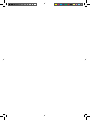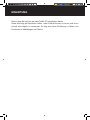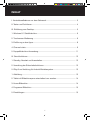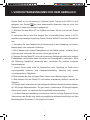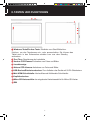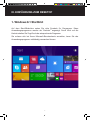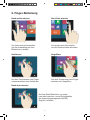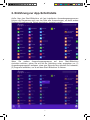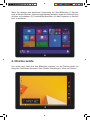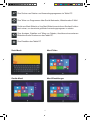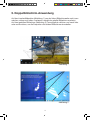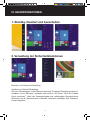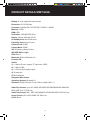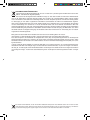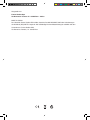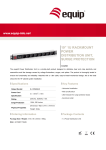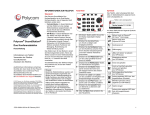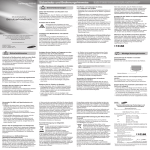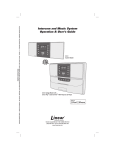Download Windows - Miia Style
Transcript
MIIA Windows TAB 8” 3G MIIA MWT-843G DEU Benutzerhandbuch EINLEITUNG Danke, dass Sie sich für das neue Tablet PC entschieden haben. Diese Anleitung soll Benutzern helfen, unser Produkt kennen zu lernen und es so schnell wie möglich zu verwenden. Es folgt eine kurze Einführung zu Tasten und Funktionen in Abbildungen und Texten. INHALT I. Vorsichtsmaßnahmen vor dem Gebrauch.............................................................. 3 II. Tasten und Funktionen.......................................................................................... 4 III. Einführung zum Desktop...................................................................................... 5 1. Windows 8.1 Startbildschirm................................................................................ 6 2. Touchscreen-Bedienung....................................................................................... 6 3. Einführung zu den Apps........................................................................................ 8 4. Charms-Leiste....................................................................................................... 9 5. Doppelbildschirm-Anwendung............................................................................ 11 IV. Grundfunktionen................................................................................................. 12 1. Standby, Neustart und Ausschalten.................................................................... 12 2. Verwaltung der Sicherheitsfunktionen................................................................. 12 V. IPlay 8 und Anleitung für Android-Betriebssystem.............................................. 13 1. Abbildung............................................................................................................ 13 2. Tablet mit Bildschirmsperre einschalten bzw. wecken........................................ 14 3. Home-Bildschirm................................................................................................ 14 4. Programm-Bildschirm ........................................................................................ 15 5. Einstellungen....................................................................................................... 15 4 I. VORSICHTSMASSNAHMEN VOR DEM GEBRAUCH Dieses Gerät ist zur Verwendung in Gebieten (außer Tropen) unter 2000 m ü.d.M geeignet, das Symbol auf dem Namensschild bedeutet, dass es nicht zum Gebrauch in tropischen Gebieten geeignet ist. 2. Schützen Sie das Tablet PC vor Stößen und lassen Sie es nicht auf den Boden fallen. 3. Verwenden Sie es nicht über längere Zeit in übermäßig kalter, heißer (> 35°C), feuchter oder staubiger Umgebung. Setzen Sie das Tablet PC nicht dem Sonnenlicht aus. 4. Vermeiden Sie nach Möglichkeit die Verwendung in der Umgebung von starken Magnetfelder oder statischer Aufladung. 5. Wenn Wasser oder andere Flüssigkeiten auf das Tablet spritzen, schalten Sie es sofort aus und verwenden Sie es nicht, bis es getrocknet ist. 6. Reinigen Sie das Tablet PC nicht mit chemischen Reinigungsmitteln oder anderen Flüssigkeiten, um Schäden durch Korrosion und Feuchtigkeit zu verhindern. Sollte die Reinigung tatsächlich notwendig sein, verwenden Sie weiches trockenes Haushaltspapier. 7. Unsere Firma haftet nicht für Datenverlust oder -löschung im Gerät durch unsachgemäße Software- und Hardwarebehandlung, Wartung oder andere unvorhergesehene Tätigkeiten. 8. Bitte sicheren Sie Ihre wichtigen Daten immer durch Backup gegen Verlust. 9. Bitte nehmen Sie das Tablet PC nicht selbst auseinander, dadurch verwirkt die Garantie. 10. Dieses Gerät unterstützt die überwältigende Mehrheit der bekanntesten Marken für 3G-Dongle-Netzwerkkarten. Es gibt jedoch verschiedene 3G-Dongle-Adapter. Daher ist es ratsam, vor der Kauf die Kompatibilität sicherzustellen. 11. In dieser Gebrauchsanleitung wird zwischen iwork 8 und iplay 8 getrennt.Vor der Verwendung des Geräts bitte Anleitung sorgfältig durchlesen.Iwork8 läuft auf dem Betriebssystem Windows 8.1 und iplay8 auf Android. 5 II. TASTEN UND FUNKTIONEN 1 Windows-Taste/Ein-Aus-Taste: Rückkehr zum Start-Bildschirm. Drücken, um den Touchscreen ein- oder auszuschalten. Sie können das Tablet auch in den Ruhemodus schalten bzw. aus dem Standby aufwecken 2 Ton-/Ton+: Regulierung der Lautstärke 3 Vordere CCD-Kamera: Aufnahme von Fotos und Bilder 4 Leuchtanzeige 5 Hintere CCD-Kamera: Aufnahme von Fotos und Bilder 6 USB-Buchse/Gleichstrombuchse: Zum Aufladen des Geräts mit 5V/2A Gleichstrom 7 Mini-HDMI-Schnittstelle: Hochauflösende Multimedia-Schnittstelle 8 Kopfhörerbuchse 9 Mikro-SD-Kartenschlitz: der eingebaute Kartenleseschlitz für Mikro-SD-Karten SIM 6 III. EINFÜHRUNG ZUM DESKTOP 1. Windows 8.1 Startbild: Auf dem Start-Bildschirm sehen Sie viele Symbole für Programme. Diese Anwendungsprogramme werden als “Kacheln” angezeigt. Durch Klick auf die Kachel erhalten Sie Zugriff auf das entsprechende Programm. Sie müssen sich bei Ihrem Microsoft-Benutzerkonto anmelden, bevor Sie das Anwendungsprogramm vollständig verwenden können. 7 2. Finger-Bedienung Nach rechts wischen Nach links wischen Von links nach rechts streifen, um die Anwendung auf dem Bildschirm zu starten Von rechts nach links streifen, um die Charms-Leiste abzurufen Verkleinern Vergrößern Auf dem Touchscreen zwei Finger zusammenziehen zum Verkleinern Auf dem Touchscreen zwei Finger spreizen zum Vergrößern Nach oben wischen Auf dem Start-Bildschirm von unten nach oben wischen, um auf Schnittstellen der Anwendungsprogramme (APPS) Zugriff zu erhalten. 8 3. Einführung zur App-Schnittstelle Außer über den Start-Bildschirm mit fest installierten Anwendungsprogrammen können die Programme auch von der Seite aller Anwendungen, wo auch andere Software-Programme des Tablets erscheinen, gestartet werden. Wenn Sie weitere Anwendungsprogramme auf dem Start-Bildschirm einrichten möchten, gehen Sie wie auf der Abbildung unten angegeben vor, (1) Anwendungsprogramm antippen, etwa eine Sekunde lang drücken und loslassen, (2) Programm anwählen, um es auf dem Start-Bildschirm zu fixieren. 9 Wenn Sie dagegen eine bestimmte Anwendung von Start-Bildschirm (1) löschen oder entfernen möchten, Anwendungsprogramm antippen, etwa eine Sekunde lang drücken und loslassen, (2) Funktionsliste anwählen, um das Programm zu löschen bzw. zu entfernen. 4. Charms-Leiste Von rechts nach links über den Bildschirm wischen, um die Charms-Leiste mit folgenden Funktionen abzurufen: Start, Geräte, Einstellungen, Teilen und Suchen 10 Zum Suchen von Dateien und Anwendungsprogramme im Tablet PC Zum Teilen von Programmen über Social-Netzwerke, Websites oder E-Mail. Zurück zum Start-Bildschirm. Vom Start-Bildschirm aus können Sie diese Funktion auch nutzen, um das zuletzt geöffnete Anwendungsprogramm zu starten. Zum Anzeigen, Erstellen und Teilen von Dateien, Anschluss eines externen Bildschirms oder Druckers an das Tablet PC. Zum Einstellen des Tablet PC Such-Menü Menü Teilen Geräte-Menü Menü Einstellungen 11 5. Doppelbildschirm-Anwendung Auf dem Leerlaufbildschirm (Abbildung 1) von der linken Bildschirmseite nach innen wischen, ziehen und halten. Loslassen, sobald der geteilte Bildschirm erscheint. Auf dem geteilten Bildschirm (Abbildung 2) Trennungslinie drücken und nach links oder rechts ziehen, um die Proportion der beiden Bildschirme einzustellen. Abbildung 1 Abbildung 2 12 IV. GRUNDFUNKTIONEN 1. Standby, Neustart und Ausschalten 2. Verwaltung der Sicherheitsfunktionen Benutzer- und Passwort-Einstellung Verfahren zur Schnell-Einstellung Klick auf “Einstellungen” in der Charms-Leiste und “Computer-Einstellungen ändern” anwählen. Links “Benutzer” anwählen und rechts in “Ihr Konto” Klick auf “lokales Konto einrichten”. Nach der Passworteingabe des vollständigen Benutzerkontos Windows-Live-Id, Benutzername, Passwort, Passwort bestätigen und PasswortPrompt eingeben. 13 PRODUCT DETAILS MWT-843G Display: 8” inch capacitive touch screen Dimension: 212*123*8.9mm Processor: Intel BayTrail T-CR Z3735F,1.33GHZ~1.83GHZ Memory: 16 GB RAM: 1GB Resolution: 1280*800 IPS(16:10) Battery: Lithium 4500mAh 5V/2A In Standby time: About 250 hours Play Video time: About 4 hours Camera Front: 2.0MP Camera Back: 2.0MP 3G: 3G data,no calling function Wifi IEEE 802.11 b/g/n GPS: Built-in Bluetooth: Built-in Bluetooth 4.0 G-sensor 3D In/Out: 1) 1 x Micro SD slot, support TF card max. 32GB ; 2) 1 x Micro USB ; 3) 1 x 3.5mm dia. Earphone jack ; 4) 3G card slot 5) Mini HDMI slot Integrated Microphone Operating System: Windows 8.1 Software: Google Chrome, E-mail, Office, Adobe Flash11.1 Video Play Format: up to HD 1080P; MP4/3GP/3G2/RM/RMVB/ASF/WMV/AVI MOV, VOB, FLV, TS, 3GP, etc. Audio Play Format: MP1, MP2, MP3/WMA/FLAC/WAV/RA/OGG/ 3GP, AAC etc. Image Format: JPG, JPEG, BMB, GIF, PNG, etc. Color: Black 14 INFORMATIONEN FÜR BENUTZER Informationen gemäß Gesetzesdekret Nr. 49 vom 14. März 2014 „Umsetzung der Richtlinie 2012/19/ EU über Elektro- und Elektronik-Altgeräte (WEEE)“ Das Symbol der durchgestrichenen Abfalltonne zeigt an, dass das Produkt am Ende seiner Betriebsdauer nicht in den allgemeinen Hausmüll geworfen werden darf, sondern auf umweltfreundliche Weise entsorgt werden muss. Der Benutzer sollte daher das vollständige Gerät mit seinen Hauptkomponenten am Ende der Nutzungsdauer zur Entsorgung an den dafür vorgesehenen öffentlichen Sammelstellen für Elektro-und Elektronikmüll abgeben, oder es dem Händler beim Kauf eines neuen Geräts gleicher Art im Verhältnis eins zu eins überlassen. Bei Geräten mit einer Kantenlänge von maximal 25 cm muss der Händler diese auch ohne Neukauf zurücknehmen. Mit einer geeigneten Abfalltrennung und einer ordnungsgemäßen Entsorgung des alten Geräts vermeiden Sie Umweltschäden und eine Gefährdung der persönlichen Gesundheit; daneben fördern Sie das Recycling der Materialien, aus denen das Gerät besteht. Die illegale Entsorgung des Produkts seitens des Nutzers führt zur Anwendung der vom Gesetz vorgesehenen Verwaltungsstrafe. Bitte geben Sie das Produkt Ihrem Händler beim Kauf eines neuen Geräts gleicher Art zurück. Informationen zur SAR-Zertifizierung (SAR = Specific Absorption Rate, spezifische Absorptionsrate) Das Gerät entspricht den Standards der Europäischen Union (EU), die Expositionsgrenzwerte für hochfrequente elektromagnetische Felder (HF) vorgeben, die durch Radio-und Telekommunikationsgeräte erzeugt werden. Diese Standards verbieten den Verkauf von mobilen Geräten, die einen maximalen Belastungsgrenzwert (SAR) von 2,0 W/ kg überschreiten. In Tests wurde bei diesem Modell ein maximaler SAR-Wert von 0,9 W/kg gemessen. Im normalen Betrieb kann der tatsächliche SAR-Wert viel niedriger liegen, da das Gerät dazu entwickelt wurde, nur jene HF-Energie zu emittieren, die nötig ist, um das Signal an die nächste Basisstation zu übertragen. Das Gerät sendet wenn möglich automatisch mit niedrigerer Energie, wodurch die Gesamtbelastung durch hochfrequente elektromagnetische Felder verringert wird. Das Produkt enthält Batterien, die der EU-Richtlinie 2006/66/EG entsprechen. Diese Batterien dürfen nicht mit dem normalen Hausmüll entsorgt werden. Bitte informieren Sie sich über die örtlichen Bestimmungen zur getrennten Entsorgung von Batterien: eine korrekte Entsorgung hilft, negative Folgen für die Umwelt und die menschliche Gesundheit zu vermeiden. Hergestellt von: Futura Grafica Spa Via Domenico Fontana 12 - 00185 Rom - Italien MADE IN CHINA Der Hersteller Futura Grafica SPA erklärt, dass das Produkt Miia MWT-843G den Anforderungen der Richtlinie (EG) R&TTE entspricht. Die vollständige Konformitätserklärung ist erhältlich bei dem Unternehmen: Futura Grafica SPA, Via Domenico Fontana, 12 - 00185 Rom